రచయిత:
Virginia Floyd
సృష్టి తేదీ:
13 ఆగస్టు 2021
నవీకరణ తేదీ:
1 జూలై 2024
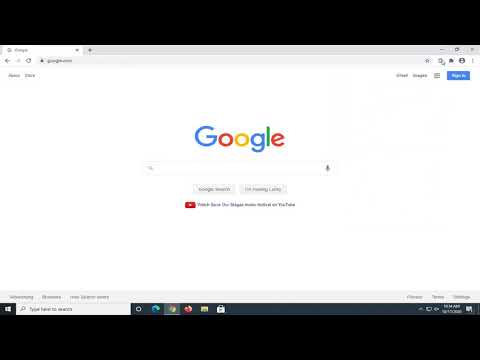
విషయము
- దశలు
- 5 లో 1 వ పద్ధతి: Google Chrome
- 5 లో 2 వ పద్ధతి: iOS లో సఫారి
- 5 లో 3 వ పద్ధతి: Android లో బ్రౌజర్
- 5 లో 4 వ పద్ధతి: మైక్రోసాఫ్ట్ ఎడ్జ్
- 5 లో 5 వ పద్ధతి: మొజిల్లా ఫైర్ఫాక్స్
కొన్నిసార్లు, ప్రకటన బ్లాకర్ కారణంగా, నిర్దిష్ట కంటెంట్ వెబ్ పేజీలలో తెరవబడదు. విశ్వసనీయ సైట్లలో ప్రకటన బ్లాకర్ని నిర్వహించడానికి మరియు మొత్తం కంటెంట్ను వీక్షించడానికి వాటిని నిలిపివేయండి. మీరు మీ కంప్యూటర్ లేదా మొబైల్ పరికరంలో మీ బ్రౌజర్లో మీ యాడ్ బ్లాకర్ను తాత్కాలికంగా డిసేబుల్ చేయవచ్చు.
దశలు
5 లో 1 వ పద్ధతి: Google Chrome
 1 Google Chrome ని ప్రారంభించండి. ఈ బ్రౌజర్లో, యాడ్ బ్లాకర్ అనేది ఇన్స్టాల్ చేయబడిన పొడిగింపు. ప్రకటన బ్లాకర్ను నిలిపివేయడానికి మీరు ఇన్స్టాల్ చేసిన పొడిగింపుల జాబితాను తెరవాలి.
1 Google Chrome ని ప్రారంభించండి. ఈ బ్రౌజర్లో, యాడ్ బ్లాకర్ అనేది ఇన్స్టాల్ చేయబడిన పొడిగింపు. ప్రకటన బ్లాకర్ను నిలిపివేయడానికి మీరు ఇన్స్టాల్ చేసిన పొడిగింపుల జాబితాను తెరవాలి.  2 బ్రౌజర్ మెనుని తెరవండి. నిలువుగా ఉన్న మూడు చుక్కల రూపంలో ఉన్న చిహ్నంపై క్లిక్ చేయండి; ఈ చిహ్నం ఎగువ కుడి మూలలో ఉంది.
2 బ్రౌజర్ మెనుని తెరవండి. నిలువుగా ఉన్న మూడు చుక్కల రూపంలో ఉన్న చిహ్నంపై క్లిక్ చేయండి; ఈ చిహ్నం ఎగువ కుడి మూలలో ఉంది. - Chrome యొక్క పాత వెర్షన్లలో, ఈ చిహ్నం మూడు క్షితిజ సమాంతర రేఖలుగా కనిపిస్తుంది.
 3 "సెట్టింగులు" క్లిక్ చేయండి. బ్రౌజర్ సెట్టింగ్ల పేజీ తెరవబడుతుంది.
3 "సెట్టింగులు" క్లిక్ చేయండి. బ్రౌజర్ సెట్టింగ్ల పేజీ తెరవబడుతుంది. - సెట్టింగ్ల పేజీని తెరవడానికి, మీరు శోధన పట్టీలో chrome: // settings / ని కూడా నమోదు చేయవచ్చు మరియు క్లిక్ చేయండి నమోదు చేయండి/తిరిగి.
 4 ఎడమ పేన్లో "ఎక్స్టెన్షన్స్" పై క్లిక్ చేయండి. తెరిచిన పేజీ ప్రకటనలను నిరోధించే పొడిగింపుతో సహా ఇన్స్టాల్ చేయబడిన పొడిగింపుల జాబితాను ప్రదర్శిస్తుంది.
4 ఎడమ పేన్లో "ఎక్స్టెన్షన్స్" పై క్లిక్ చేయండి. తెరిచిన పేజీ ప్రకటనలను నిరోధించే పొడిగింపుతో సహా ఇన్స్టాల్ చేయబడిన పొడిగింపుల జాబితాను ప్రదర్శిస్తుంది.  5 పొడిగింపుల జాబితాలో మీ ప్రకటన బ్లాకర్ను కనుగొనండి. మీకు అతని పేరు తెలిస్తే, క్లిక్ చేయండి ఆదేశం + F (Mac) లేదా ctrl + F (విండోస్) మరియు సెర్చ్ బార్లో పేరు నమోదు చేయండి.
5 పొడిగింపుల జాబితాలో మీ ప్రకటన బ్లాకర్ను కనుగొనండి. మీకు అతని పేరు తెలిస్తే, క్లిక్ చేయండి ఆదేశం + F (Mac) లేదా ctrl + F (విండోస్) మరియు సెర్చ్ బార్లో పేరు నమోదు చేయండి.  6 ప్రారంభించు పక్కన ఉన్న పెట్టె ఎంపికను తీసివేయండి. ఈ ఎంపికను ఎంపిక చేయకపోతే, ప్రకటన బ్లాకర్ నిలిపివేయబడుతుంది.
6 ప్రారంభించు పక్కన ఉన్న పెట్టె ఎంపికను తీసివేయండి. ఈ ఎంపికను ఎంపిక చేయకపోతే, ప్రకటన బ్లాకర్ నిలిపివేయబడుతుంది.
5 లో 2 వ పద్ధతి: iOS లో సఫారి
 1 సెట్టింగ్ల యాప్ని ప్రారంభించండి. ఐఫోన్లో, యాడ్ బ్లాకర్ కంటెంట్ బ్లాకర్గా ఇన్స్టాల్ చేయబడింది, ఇది మీరు వెబ్ని బ్రౌజ్ చేస్తున్నప్పుడు నిర్దిష్ట కంటెంట్కు యాక్సెస్ను ఆటోమేటిక్గా బ్లాక్ చేస్తుంది. మీరు సెట్టింగ్ల యాప్లో కంటెంట్ బ్లాకర్ను ఆఫ్ చేయవచ్చు.
1 సెట్టింగ్ల యాప్ని ప్రారంభించండి. ఐఫోన్లో, యాడ్ బ్లాకర్ కంటెంట్ బ్లాకర్గా ఇన్స్టాల్ చేయబడింది, ఇది మీరు వెబ్ని బ్రౌజ్ చేస్తున్నప్పుడు నిర్దిష్ట కంటెంట్కు యాక్సెస్ను ఆటోమేటిక్గా బ్లాక్ చేస్తుంది. మీరు సెట్టింగ్ల యాప్లో కంటెంట్ బ్లాకర్ను ఆఫ్ చేయవచ్చు. - మీరు సెట్టింగ్ల యాప్ని కనుగొనలేకపోతే, సెర్చ్ బార్ కనిపించే వరకు కుడివైపు స్వైప్ చేయండి; దానిలో "సెట్టింగులు" నమోదు చేసి, ఆపై శోధన ఫలితాలలో "సెట్టింగులు" నొక్కండి.
 2 "సఫారి" క్లిక్ చేయండి. సఫారీ యాప్ ద్వారా కంటెంట్ బ్లాకర్ పనిచేస్తుంది, కాబట్టి మీరు ఈ యాప్లో యాడ్ బ్లాకర్ను సెటప్ చేయవచ్చు.
2 "సఫారి" క్లిక్ చేయండి. సఫారీ యాప్ ద్వారా కంటెంట్ బ్లాకర్ పనిచేస్తుంది, కాబట్టి మీరు ఈ యాప్లో యాడ్ బ్లాకర్ను సెటప్ చేయవచ్చు.  3 "ఈ కంటెంట్ బ్లాకర్లను అనుమతించు" విభాగానికి క్రిందికి స్క్రోల్ చేయండి. ప్రకటనలను నిరోధించే పొడిగింపుల జాబితా ప్రదర్శించబడుతుంది.
3 "ఈ కంటెంట్ బ్లాకర్లను అనుమతించు" విభాగానికి క్రిందికి స్క్రోల్ చేయండి. ప్రకటనలను నిరోధించే పొడిగింపుల జాబితా ప్రదర్శించబడుతుంది.  4 ఆకుపచ్చ స్లయిడర్ను ఆఫ్ స్థానానికి తరలించండి. వాటిని నిలిపివేయడానికి మరియు వెబ్ పేజీలలో మొత్తం కంటెంట్ను వీక్షించడానికి ప్రతి కంటెంట్ బ్లాకర్కు ఎడమవైపున దీన్ని చేయండి.
4 ఆకుపచ్చ స్లయిడర్ను ఆఫ్ స్థానానికి తరలించండి. వాటిని నిలిపివేయడానికి మరియు వెబ్ పేజీలలో మొత్తం కంటెంట్ను వీక్షించడానికి ప్రతి కంటెంట్ బ్లాకర్కు ఎడమవైపున దీన్ని చేయండి. - IOS కోసం Safari సఫారి ప్రాధాన్యతల "జనరల్" విభాగంలో కనిపించే "బ్లాక్ పాప్-అప్స్" ఎంపికను కలిగి ఉంది. పాప్-అప్ బ్లాకర్ను డిసేబుల్ చేయడానికి, ఈ ఆప్షన్ పక్కన ఉన్న స్లయిడర్ను "ఆఫ్" స్థానానికి తరలించండి.
5 లో 3 వ పద్ధతి: Android లో బ్రౌజర్
 1 మీ Android పరికరంలో బ్రౌజర్ను ప్రారంభించండి. బ్రౌజర్లో అంతర్నిర్మిత ఫంక్షన్ ఉంది, దానితో మీరు ప్రకటనలు మరియు పాప్-అప్లను నిరోధించవచ్చు; మీరు ఈ ఫంక్షన్ను డిసేబుల్ చేస్తే, మీరు వెబ్ పేజీలలోని అన్ని విషయాలను చూడవచ్చు.
1 మీ Android పరికరంలో బ్రౌజర్ను ప్రారంభించండి. బ్రౌజర్లో అంతర్నిర్మిత ఫంక్షన్ ఉంది, దానితో మీరు ప్రకటనలు మరియు పాప్-అప్లను నిరోధించవచ్చు; మీరు ఈ ఫంక్షన్ను డిసేబుల్ చేస్తే, మీరు వెబ్ పేజీలలోని అన్ని విషయాలను చూడవచ్చు. - ఈ పద్ధతి పాప్-అప్లను కూడా అన్బ్లాక్ చేస్తుంది. యాడ్బ్లాక్ యాప్ ద్వారా యాడ్స్ బ్లాక్ చేయబడి ఉంటే మరియు మీకు పాప్-అప్లు అవసరం లేకపోతే, చివరి దశకు వెళ్లండి.
 2 బ్రౌజర్ మెనుని తెరవండి. స్క్రీన్ కుడి ఎగువ మూలలో ఉన్న మూడు చుక్కల చిహ్నాన్ని క్లిక్ చేయండి.
2 బ్రౌజర్ మెనుని తెరవండి. స్క్రీన్ కుడి ఎగువ మూలలో ఉన్న మూడు చుక్కల చిహ్నాన్ని క్లిక్ చేయండి.  3 సెట్టింగ్లను నొక్కండి. బ్రౌజర్ సెట్టింగ్ల పేజీ తెరవబడుతుంది.
3 సెట్టింగ్లను నొక్కండి. బ్రౌజర్ సెట్టింగ్ల పేజీ తెరవబడుతుంది.  4 అధునాతన క్లిక్ చేయండి. అదనపు బ్రౌజర్ ఎంపికలు తెరవబడతాయి.
4 అధునాతన క్లిక్ చేయండి. అదనపు బ్రౌజర్ ఎంపికలు తెరవబడతాయి.  5 "పాప్-అప్లను బ్లాక్ చేయి" ప్రక్కన ఉన్న పెట్టె ఎంపికను తీసివేయండి. మీరు ఈ ఎంపికను "పేజీ కంటెంట్" కింద కనుగొంటారు
5 "పాప్-అప్లను బ్లాక్ చేయి" ప్రక్కన ఉన్న పెట్టె ఎంపికను తీసివేయండి. మీరు ఈ ఎంపికను "పేజీ కంటెంట్" కింద కనుగొంటారు  6 Adblock ని డిసేబుల్ చేయండి. మీరు యాడ్బ్లాక్ యాప్ను ఉపయోగిస్తుంటే, దాన్ని అన్ఇన్స్టాల్ చేయండి:
6 Adblock ని డిసేబుల్ చేయండి. మీరు యాడ్బ్లాక్ యాప్ను ఉపయోగిస్తుంటే, దాన్ని అన్ఇన్స్టాల్ చేయండి: - అప్లికేషన్ డ్రాయర్ తెరవండి;
- "సెట్టింగులు" క్లిక్ చేయండి;
- యాప్లను నొక్కండి> యాప్లను నిర్వహించండి;
- తెరుచుకునే జాబితాలో "Adblock" ఎంచుకోండి;
- తొలగించు క్లిక్ చేయండి.
5 లో 4 వ పద్ధతి: మైక్రోసాఫ్ట్ ఎడ్జ్
 1 మైక్రోసాఫ్ట్ ఎడ్జ్ ప్రారంభించండి. ఈ బ్రౌజర్లో, యాడ్ బ్లాకర్ అనేది ఇన్స్టాల్ చేయబడిన పొడిగింపు. ప్రకటన బ్లాకర్ను నిలిపివేయడానికి మీరు ఇన్స్టాల్ చేసిన పొడిగింపుల జాబితాను తెరవాలి.
1 మైక్రోసాఫ్ట్ ఎడ్జ్ ప్రారంభించండి. ఈ బ్రౌజర్లో, యాడ్ బ్లాకర్ అనేది ఇన్స్టాల్ చేయబడిన పొడిగింపు. ప్రకటన బ్లాకర్ను నిలిపివేయడానికి మీరు ఇన్స్టాల్ చేసిన పొడిగింపుల జాబితాను తెరవాలి.  2 బ్రౌజర్ మెనుని తెరవండి. అడ్డంగా ఉన్న మూడు చుక్కల రూపంలో ఐకాన్పై క్లిక్ చేయండి; ఈ చిహ్నం ఎగువ కుడి మూలలో ఉంది.
2 బ్రౌజర్ మెనుని తెరవండి. అడ్డంగా ఉన్న మూడు చుక్కల రూపంలో ఐకాన్పై క్లిక్ చేయండి; ఈ చిహ్నం ఎగువ కుడి మూలలో ఉంది.  3 తెరిచే మెను నుండి "పొడిగింపులు" ఎంచుకోండి. ఇన్స్టాల్ చేయబడిన అన్ని పొడిగింపుల జాబితా ప్రదర్శించబడుతుంది.
3 తెరిచే మెను నుండి "పొడిగింపులు" ఎంచుకోండి. ఇన్స్టాల్ చేయబడిన అన్ని పొడిగింపుల జాబితా ప్రదర్శించబడుతుంది.  4 పొడిగింపుల జాబితాలో మీ ప్రకటన బ్లాకర్ను కనుగొనండి. మీకు అతని పేరు తెలిస్తే, క్లిక్ చేయండి ctrl + F (విండోస్) మరియు సెర్చ్ బార్లో పేరు నమోదు చేయండి.
4 పొడిగింపుల జాబితాలో మీ ప్రకటన బ్లాకర్ను కనుగొనండి. మీకు అతని పేరు తెలిస్తే, క్లిక్ చేయండి ctrl + F (విండోస్) మరియు సెర్చ్ బార్లో పేరు నమోదు చేయండి.  5 ప్రకటన బ్లాకర్పై కుడి క్లిక్ చేయండి. ఒక మెనూ ఓపెన్ అవుతుంది.
5 ప్రకటన బ్లాకర్పై కుడి క్లిక్ చేయండి. ఒక మెనూ ఓపెన్ అవుతుంది.  6 డిసేబుల్ క్లిక్ చేయండి. ప్రకటన బ్లాకర్ నిలిపివేయబడుతుంది.
6 డిసేబుల్ క్లిక్ చేయండి. ప్రకటన బ్లాకర్ నిలిపివేయబడుతుంది. - మీ యాడ్ బ్లాకర్ను యాక్టివేట్ చేయడానికి, ఈ మెనూని ఓపెన్ చేసి, "ఎనేబుల్" క్లిక్ చేయండి.
5 లో 5 వ పద్ధతి: మొజిల్లా ఫైర్ఫాక్స్
 1 మొజిల్లా ఫైర్ఫాక్స్ను ప్రారంభించండి. ప్రకటన బ్లాకర్ని నిలిపివేయడానికి, మీరు పొడిగింపుల జాబితాను తెరవాలి.
1 మొజిల్లా ఫైర్ఫాక్స్ను ప్రారంభించండి. ప్రకటన బ్లాకర్ని నిలిపివేయడానికి, మీరు పొడిగింపుల జాబితాను తెరవాలి.  2 నొక్కండి కమాండ్ + షిఫ్ట్ + A (Mac) లేదా Ctrl + Shift + A (విండోస్) యాడ్-ఆన్ల జాబితాను తెరవడానికి.
2 నొక్కండి కమాండ్ + షిఫ్ట్ + A (Mac) లేదా Ctrl + Shift + A (విండోస్) యాడ్-ఆన్ల జాబితాను తెరవడానికి.- మీరు విండో ఎగువన ఉన్న టూల్స్> యాడ్-ఆన్లను కూడా క్లిక్ చేయవచ్చు.
 3 పొడిగింపులపై క్లిక్ చేయండి. మీరు ఈ బటన్ను ఎడమ పేన్లో కనుగొంటారు; ఇన్స్టాల్ చేయబడిన అన్ని పొడిగింపుల జాబితా తెరవబడుతుంది.
3 పొడిగింపులపై క్లిక్ చేయండి. మీరు ఈ బటన్ను ఎడమ పేన్లో కనుగొంటారు; ఇన్స్టాల్ చేయబడిన అన్ని పొడిగింపుల జాబితా తెరవబడుతుంది.  4 పొడిగింపుల జాబితాలో మీ ప్రకటన బ్లాకర్ను కనుగొనండి. మీకు బ్లాకర్ పేరు తెలిస్తే, కుడి ఎగువ మూలలో ఉన్న సెర్చ్ బార్లో ఎంటర్ చేయండి.
4 పొడిగింపుల జాబితాలో మీ ప్రకటన బ్లాకర్ను కనుగొనండి. మీకు బ్లాకర్ పేరు తెలిస్తే, కుడి ఎగువ మూలలో ఉన్న సెర్చ్ బార్లో ఎంటర్ చేయండి.  5 యాడ్ బ్లాకర్ కోసం "డిసేబుల్" క్లిక్ చేయండి. పొడిగింపు పేరు యొక్క కుడి వైపున మీరు ఈ బటన్ను కనుగొంటారు. ప్రకటన బ్లాకర్ నిలిపివేయబడుతుంది.
5 యాడ్ బ్లాకర్ కోసం "డిసేబుల్" క్లిక్ చేయండి. పొడిగింపు పేరు యొక్క కుడి వైపున మీరు ఈ బటన్ను కనుగొంటారు. ప్రకటన బ్లాకర్ నిలిపివేయబడుతుంది.



